Virtuális lemez windows 7

Hogyan hozzunk létre egy virtuális lemezt Lemezkezelés beépülő
Nyissa meg a Lemezkezelés ablakban. Mi megy a Start menü keresőmezőjébe, írjon „ellenőrzés”. A találat, válassza a Számítógép-kezelés
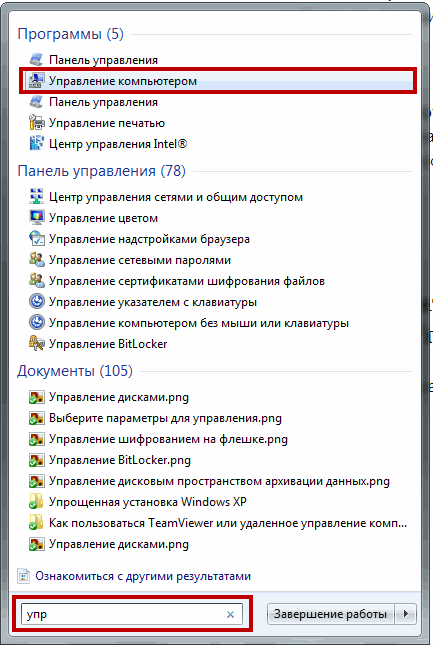
A bal oldali ablakban válassza a Lemezkezelés

Ahhoz, hogy hozzon létre egy virtuális lemez műveletek legördülő, és válassza ki hozzon létre egy virtuális merevlemez

Az új ablakban a Tallózás ... gombra megadja a nevét és helyét a virtuális merevlemez egység
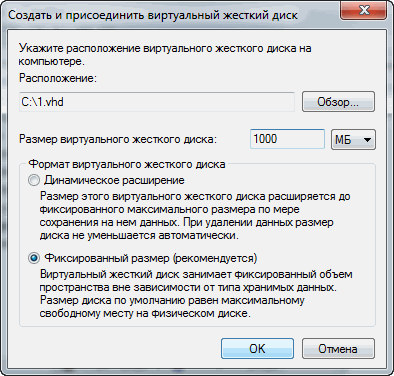
- szavaival élve «Ablakok» a neve a VHD fájl
- intézkedik virtuális lemezek a Windows mappában
Beállítja a méret a kívánt merevlemez (a példában 1000 mbar)
A választás lemez formátum. Ajánlott fix. Ez a típus azonnal elveszi az összes lefoglalt terület alatt ez nem fogja megváltoztatni a méretét elvonásával a számítógépet. Ha a Dinamikus volumenpótlással VHD növekedni fog, amikor tele van tüntetve. Ha a szabad hely a volumen és dinamikus lemez lesz hová növekedni, nem lesz probléma. Ez különösen igaz, ha telepíti a Windows egy VHD. OS egyszerűen nem indul el. Válassza Fix méretű, majd az OK gombra
Várja meg, amíg a végén a virtuális lemez létrehozása és a kapcsolat. Csatolt VHD inicializálni kell. Kattints rá jobb egérgombbal, és válassza a Lemez inicializálása
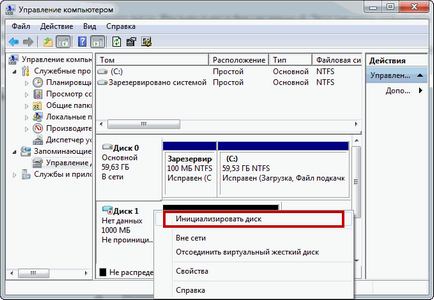
A nyitott ablakon ki kell választania a partíciót stílust. Ha a lemez kevesebb, mint 2 TB nyugodtan válassza a master boot rekordot MBR majd az OK gombra
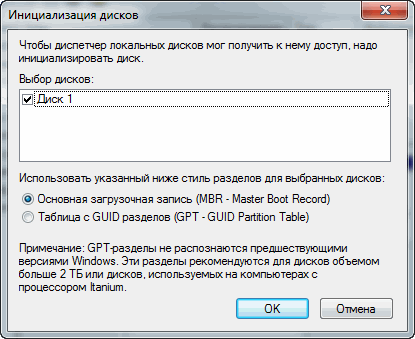
Nem baj, ha hibázik. Amíg ki nem ürül alakíthatjuk a GPT-meghajtót, amikor szükséges
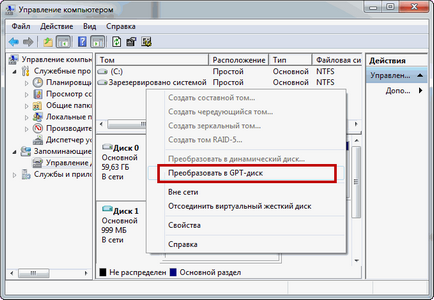
Nyisd Wizard hogy hozzon létre egy egyszerű kötetet. Kattintson a Tovább>
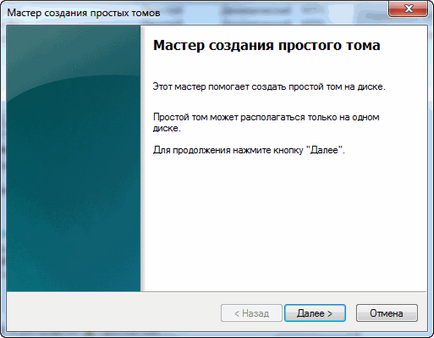
Adja meg a kötet méretét, majd kattintson a Tovább>
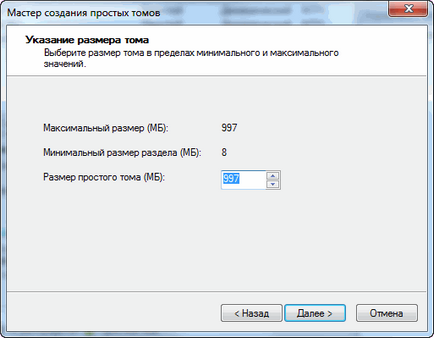
Mi hozzá betűjelet
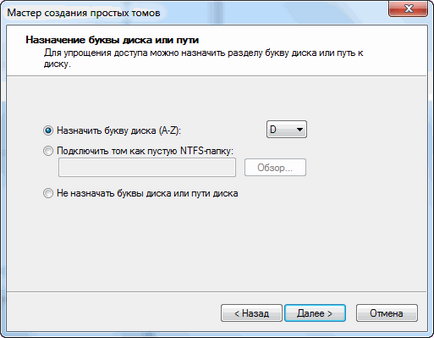

Ellenőrizze a jelentések létrehozásának egyszerű kötet, majd a Befejezés gombra
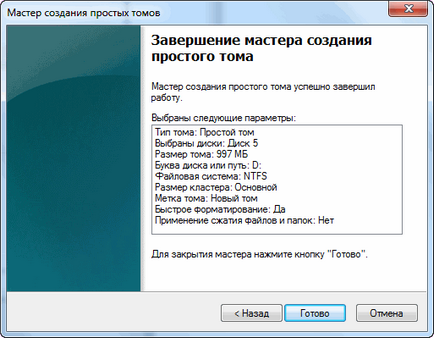
Kapunk egy virtuális merevlemez.
Ahhoz, hogy le kell VHD kattintson rá a jobb egérgombbal, és válassza Vegye le a VHD
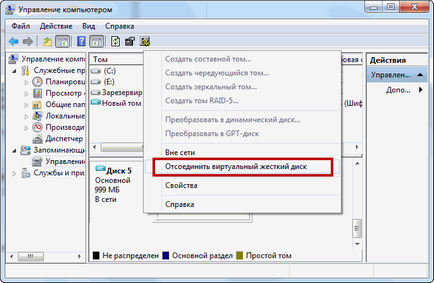
A megjelenő ablakban kattintson az OK gombra, és a hajtás kikapcsolt
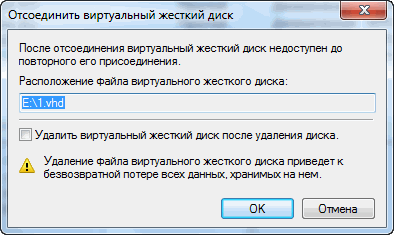
Ellenőrzésével törli a virtuális merevlemez fájl, amely tartalmazza a lemez ki, együtt az összes szükséges információt. (Itt olvashat a fájlok visszaállítása itt)
Miután letiltotta képes megváltoztatni az információkat a VHD nem áll rendelkezésre. Ehhez csatlakoztassa újra.
Ehhez feltárni a Művelet menü, és válassza a Kapcsolódás egy virtuális merevlemez. Az új ablakban a Tallózás ... gombra, válassza ki a megfelelő meghajtót (például, a kép által létrehozott Windows biztonsági másolat rendszer), és nyomjuk meg az OK

Csatlakoztatva van a meghajtó, és elérhető lesz a manipuláció.

Készítsen, csatlakoztassa le és a virtuális lemez felül.
VHD vezérlés DISKPART
Utility dolgozni DISKPART Disk lehetővé teszi, hogy az összes fenti és egy kicsit több. Meg kell telepíteni a Windows 7 és / vagy Windows 8 virtuális lemezeket.
Indításához használja a keresési a Start menüből. Írásban «diskpart» megtalálható a programban kattintsunk a jobb egérgombbal, és válassza a Futtatás rendszergazdaként
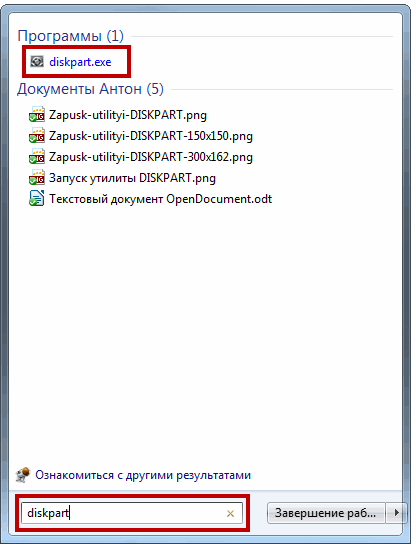
Létrehozásához fix virtuális lemezt 2.vhd radikálisan E szakasz 1500 MB levelet létre vdisk file = E: \ 2.vhd type = rögzített maximális 1500 és nyomja meg az Enter
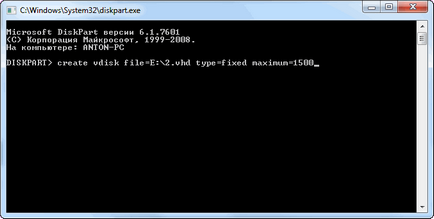
Válassza ki a létrehozott lemez további manipuláció parancsot válasszuk vdisk file = E: \ 2.vhd

Szomszédosak kiválasztott lemez tulajdonítanak vdisk
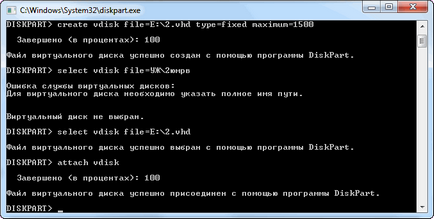
List disk paranccsal megtekintheti, amink van. * - jelölt a kiválasztott VHD.
Hozzon létre egy elsődleges partíciót a lemezen create partition primary

Mivel mi vagyunk a környezetet a Windows 7 Javasoljuk, hogy formázza a meghajtót azonnal.
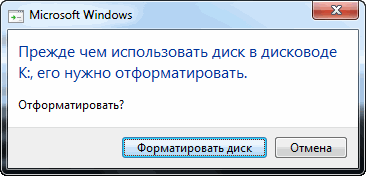
Mivel mi tanulmányozása DISKPART segédprogram formázza a parancssorból
Command list partition nézet szakaszok. * - A kiválasztott partíció. Csapat formátumban formátum az alapértelmezett beállításokkal. Ha azt szeretnénk, hogy állítsa be a paramétereket - lásd a GYIK - segítséget méret

A virtuális lemez jön létre, és kész.
Letiltani disk parancs végrehajtása lekapcsolást vdisk

Mégis, a DISKPART közüzemi tudjuk bővíteni, hogy a virtuális meghajtót. Akkor biztosan törölni és új meghajtót nagyobb mennyiség, de akkor kellett volna másolni az adatokat, akkor telepítsen szoftvert és / vagy operációs rendszer.
Hogy növelje a virtuális lemezkötetre válassza ki a kívánt VHD válasszuk vdisk file = C: \ 1.vhd
Csatlakoztassa a virtuális lemez tulajdonítanak vdisk

Mi megvan a Disk Management segédprogram
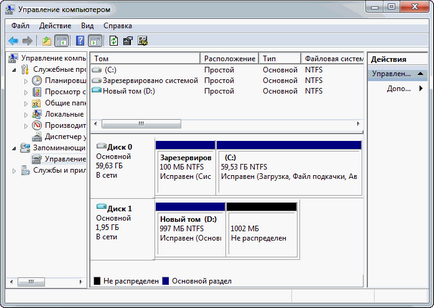
Most kiterjeszteni a szakasz teljes méretű virtuális lemezt.
Listájának megtekintése lemezek - list disk. Ha * nincs jobb válassza ki a kívánt lemezt VHD select disk 1
Listájának megtekintése téma - lista partíciót, és válassza ki a cél - select partition 1
Bővülő nyúlnak parancs
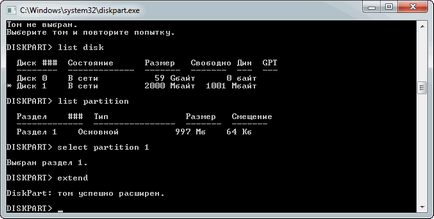
Az eredmény a Lemezkezelés beépülő modult,
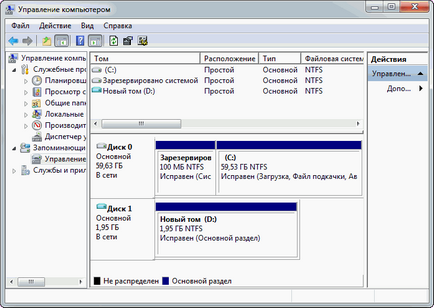
Így lehetséges, hogy ellenőrizzék a valós és a virtuális lemezek segítségével DISKPART segédprogramot. Ha valami nem világos, lépjen kapcsolatba a Help - segíteni, vagy segítséget «parancs neve.”
A Windows telepítése 7/8 a virtuális lemez
És a legérdekesebb része a cikket arról, hogyan kell telepíteni a Windows 7 / Windows 8 egy virtuális lemezt. A rendszer telepítése a virtuális lemez nem befolyásolja a készülék, az igazi operációs rendszer. Ezért, ha azt szeretnénk, hogy teszteljék az operációs rendszer, vagy valamilyen program Windows 7 vagy Windows 8 jobban, hogy a telepítés a VHD.
Először is kell készíteni egy lemezt vagy flash meghajtót telepíteni a Windows. Ez azt jelenti, nem ugyanaz, mint az egyszerű telepítése Windows 7 vagy Windows 8 USB drive megrakott elkészített vagy hajt, és eljutni a beállítást, és válassza ki a partíciót telepíteni
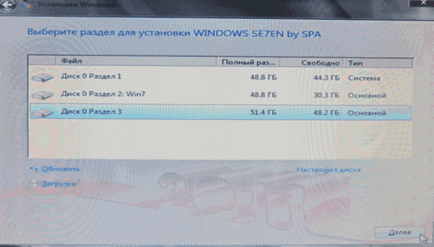
Itt a Shift + F10 -, hogy megnyitja a parancssor
Fuss DISKPART segédprogram nevének begépelésével
Hozzon létre egy virtuális lemezt a telepítés csapat létrehozása vdisk file = »E: \ Win7.vhd» type = rögzített maximális = 30000
A választás csapata válasszuk vdisk file = »E: \ Win7.vhd»
Csatlakozó a kiválasztott virtuális lemez tulajdonítanak vdisk
Ezután zárja be a parancssor ablakot és kattintson a Frissítés
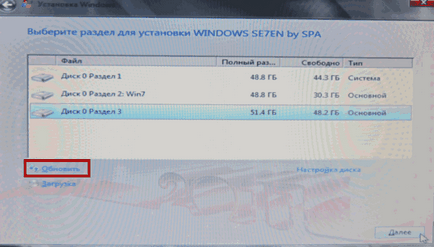
Lesz egy új szakasz nem jelölt ki - a VHD. Válassza ki, és nem figyel a figyelmeztetést, akkor kattintson a Tovább gombra
Hogyan alakult ki a telepített Windows 7 egy virtuális lemez I, megtekinthető itt
következtetés
Ma jön a téma a virtuális merevlemezek Windows 7 Megtanultuk, hogy hozzon létre, csatlakoztassa, disconnect, és a formátum. Mindezt tettük meg a Lemezkezelés beépülő modult és a Diskpart segédprogram. Csak a legfrissebb lehetséges méretének növelése a meglévő VHD. Csökkenti a valószínű lehetetlen. Mi lesz, hogy hozzon létre egy új méretet.
Virtuális meghajtók nem csak használják a virtualizáció, hanem a kényelem. Írhatsz nekik információk, szoftverek telepítése és csatlakozhat a virtuális gép. Ugyanez virtuális lemezeket lehet titkosítani a BitLocker To Go.
Egy másik érdekes lehetőség a telepítés operációs rendszer egy virtuális lemezt. Ez a funkció lehetővé teszi, hogy próbáljon ki egy új operációs rendszer (mint a Windows 8) zavarása nélkül semmit a régi.
Anton. Helló Ha már létrehozott négy partíciót a merevlemezen. hogy lehetséges-e ebben az esetben, hogy hozzon létre egy virtuális (olvastam valahol. legfeljebb négy). I. kis térfogatú. hogy nem lesz alkalmas?
Szia Sergey
Az MBR rendszer nem hozható létre több mint 4 elsődleges partíció. Ha több kell, akkor létrehozhat 3 fő, és egy plusz, amelyet azután osztva a kívánt partíciók számát.
Virtuális lemezek egyszerűen fájlokat a számítógépen. Megtehetik bármennyi és bármilyen méretű akármilyen törött a merevlemezen. A lényeg, hogy lett volna hely a létrehozott virtuális lemezek
Köszönöm. ! Anton MBR rendszer nekem semmit nem mond ... .I nem hajt végéig -, amit ezek a virtuális lemezeket. Ha a fájlok tárolására. és a szakaszok egy csomó helyen (I), vagy még néhány - a cél. Nem értem. Felhasználói én többé. és tanulni, és tudni szeretnék. Mint programokat telepíteni a különböző célokra. t. e. kísérletezni, mint az én „készségek”. És most érdekel telepítése virtuális gépek minden. ami velük kapcsolatban. Kérem. rágni. milyen - virtuális lemezek - enni.
akkor telepíteni az operációs rendszert egy virtuális lemezt. Például az új Windows 8.1. Ebben az esetben, ha tényleg nem tört semmit a jelölést a lemez.
Ugyanez a virtuális lemezek tárolására használják kényelmét. Vagyis azt, hogy van egy bizonyos mennyiségű információt tárolnak egy fájlt, és azt csatlakoztatja, ha szükséges.
Egy másik lehetőség a további lemezterület. Például. Be kell látni, mi sem elfogy a hely, és szeretné, vagy kell hozzá a keresett információt. Létrehoz egy mappát, és virtuális lemezt. Amikor létrehoz egy lemezt csatlakoztassa a mappát. Kiderült, nagyon virtuális lemez fájl a különböző fizikai partícióra (ahol a hely), és így az információ elérhető lesz a mappában a meghajtón a hely, ahol a probléma.
Itt)
Elfelejtettem megkérdezni a legfontosabb (és nem tesz semmit róla). A virtuális lemez van szükség, és egy virtuális meghajtót?
Köszönöm. Anton tisztázására. Mal-mal kezdett ásni a lényege annak a kérdésnek. Említette az MBR rendszer ... .I majd megváltoztatta partícióméreteket prog és kisméretű Partition Wizard (off-topic. De kérem, válaszoljon) és találtam. Kellett hajlítani az ablak C. és D. szakaszt nevezzük GPT / elsődleges. Nem láttam. mivel azokat körülhatárolt manipulálása előtt. Azt hiszem. Winda hogy 7/32 bit legyen MBR rendszer és a tulajdonságok a lemez meg van írva - az aláírásra MBR .És a menüben a funkció „Restore MBR. Valószínűleg valami csináltam rosszul. de most kétségbe. mi legyen a hajtás. Vagy nincs különbség. Köszönöm előre!
„Köszönöm. Anton tisztázására. Mal-mal kezdett ásni a lényege annak a kérdésnek. Említette az MBR rendszer ... .I majd megváltoztatta partícióméreteket prog és kisméretű Partition Wizard (off-topic. De kérem, válaszoljon) és találtam. Kellett hajlítani az ablak C. és D. szakaszt nevezzük GPT / elsődleges. Nem láttam. mivel azokat körülhatárolt manipulálása előtt. Azt hiszem. Winda hogy 7/32 bit legyen MBR rendszer és a tulajdonságok a lemez meg van írva - az aláírásra MBR .És a menüben a funkció „Restore MBR. Valószínűleg valami csináltam rosszul. de most kétségbe. mi legyen a hajtás. Vagy nincs különbség. Köszönöm előre! "
Korábban, Szergej, és így volt GPT-tam, mert konvertáló GPT MBR a fizikai (logikai) partíciók ott elhelyezett infoy egy „aranyér” és kellően hosszú ideig tartó működés, beleértve a Ne aggódj ezeket a kérdéseket, ott narrátora módon úgyszólván számítógépeseknek raboty külön közművek a legegyszerűbb módja, hogy egy program, mint a virtuális doboz!
Üdvözöljük Dimir
Alapértelmezés szerint a Windows 7 kerül a MBR
Szia Anton! I szkennelés után és eltávolítja a rossz fájlokat Malwarebytes Anti-Malware eltávolítása és virtuális lemez, ez normális-e vagy sem volt szükség, hogy távolítsa el az összes gyanús
Szia Péter
Legközelebb meg kell nézni, hogy milyen fájlokat gyanítja Malwarebytes Anti-Malware
Meg lehet próbálni, hogy visszaszerezze
Szia, Anton! Lehetséges, hogy telepítse az operációs rendszer virtuális lemez Wibdows XP? Van egy autó értékű Windows 7 /